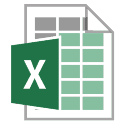
엑셀 파일 합치기
엑셀머지_XLMerge_v1.5.0_20200530.zip (461.2KB)
- 업데이트: 2022년 11월 01일
- 최신버전: v2023
- OS: Windows 7 / 8 / 10 / 11
- 파일: 엑셀머지_XLMerge_v1.5.0_20200530.zip (461.2KB)
- 사용환경: Excel 프로그램 필요
엑셀머지는 여러 개의 엑셀 파일 합치기 프로그램입니다. 엑셀 VBA로 작성된 매크로 프로그램이므로 설치가 필요 없으며 매크로 파일을 실행하기만 하면 됩니다.
엑셀 파일 합치기 프로그램 사용법
1. 다운로드 및 압축 풀기
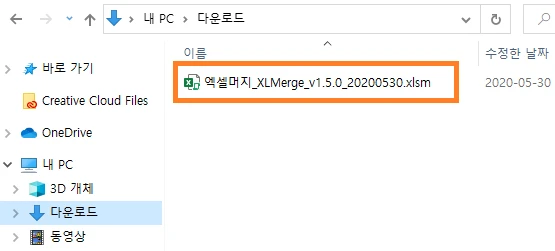
압축 프로그램을 사용하여 다운로드한 파일의 압축을 풉니다. 정상적으로 압축을 풀면 아래 그림과 같이 xlsm 파일이 생성됩니다.
2. 편집 사용 설정 및 매크로 활성화

파일을 열면 “제한된 보기”가 표시됩니다. “편집 사용” 버튼을 클릭합니다.

매크로 관련 보안 경고가 표시되면 “콘텐츠 사용” 버튼을 클릭합니다.
3. 엑셀 파일 합치기를 위한 파일 확인
병합할 엑셀 파일을 하나의 폴더로 모으십시오. 한 폴더에 모아서 바로 합칠 수 있도록 해야 합니다.
4. 엑셀파일 합치기
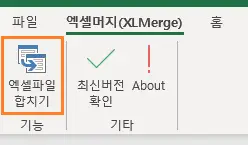
엑셀머지 리본 메뉴에서 “엑셀 파일 합치기”를 클릭합니다.
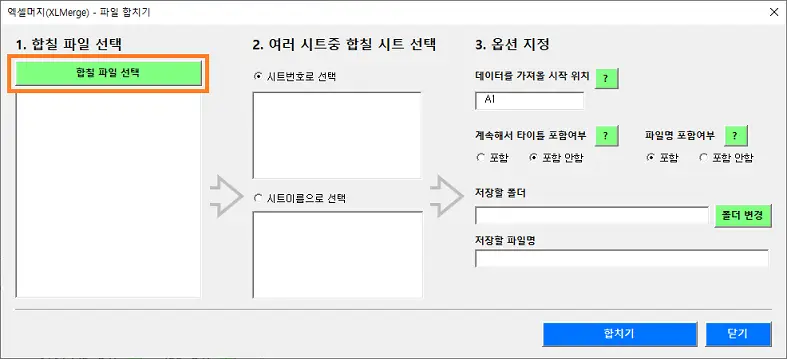
병합할 엑셀 파일을 선택합니다.
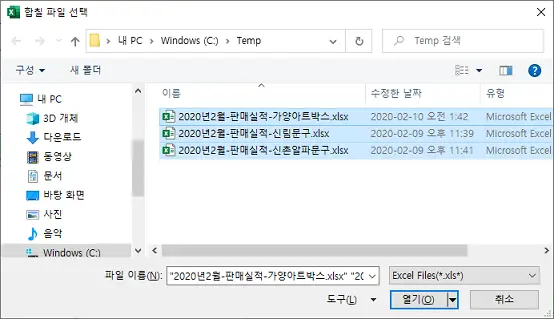
병합할 엑셀 파일이 있는 폴더를 열고 병합할 파일들을 선택합니다. (한번에 합칠 파일 모두 선택)
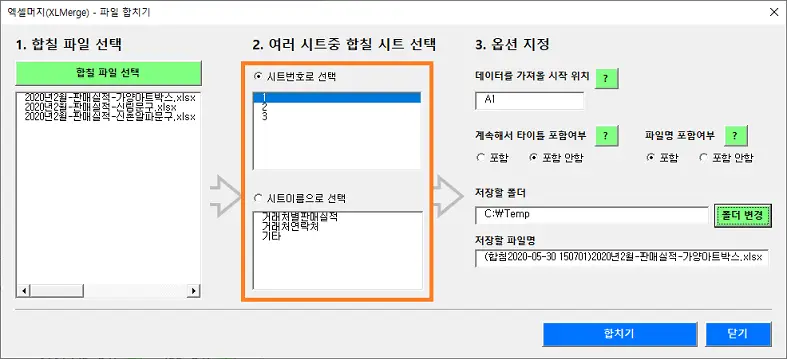
엑셀 머지는 파일당 하나의 시트만 결합할 수 있으므로 한 파일에 여러 시트가 있는 경우 여러 시트 중에서 병합할 시트를 선택합니다. (시트 번호 ‘1’이 기본적으로 선택됨)
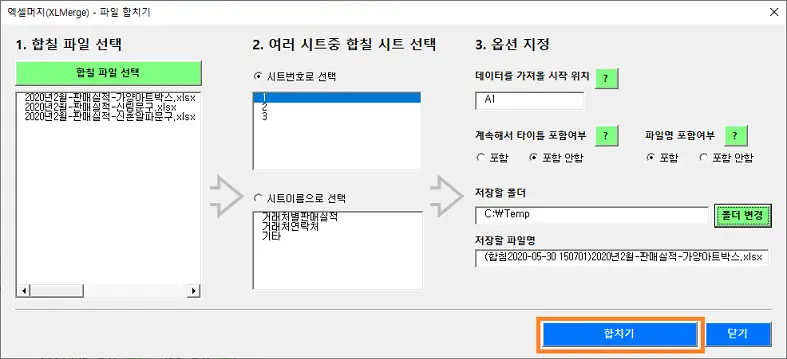
저장할 폴더, 저장 파일 이름등을 설정하고 [합치기]를 클릭하면 옵션에 지정된 모든 엑셀 파일 합치기가 진행됩니다.